projec2019是微软最新发布的一款基于网络和团队协作的项目管理软件,该软件是现在最流行的,而projec2019是当前最新的版本,给用户带来更多有用的新功能,带来更高的工作效率,那么projec2019如何安装呢?这里小编给大家带来Win10安装Project2019及激活教程,有需要的朋友可以学习一下。
操作步骤如下:
1、首先下载微软官方的project2019镜像Microsoft Project Pro 2019微软官方镜像
2、下载得到img文件,我们可以使用虚拟光驱加载,也可以使用UltraISO打开img文件,直接将img文件的内容复制到一个文件夹中。然后运行Setup.exe
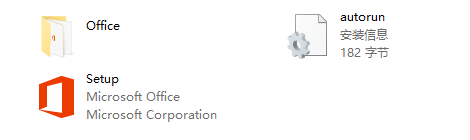
3、正在检查安装环境,稍等片刻

4.正在安装中,这个过程大概需要15分钟左右的时间,请耐心等待…
温馨提示:安装界面中显示“正在安装Office”,是正常现象,因为Project也是Office办公软件的一个组成部分。
安装完成,点击【关闭】
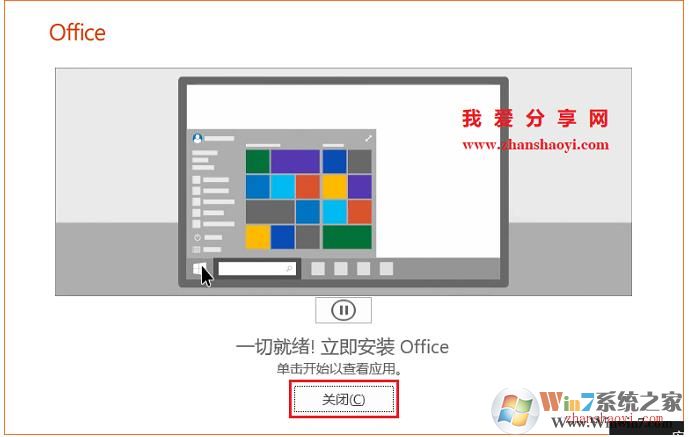
5.安装完成后会自动关闭界面,因WIN10系统不自动创建桌面图标,点击电脑桌面左下角的“开始”按钮在弹出的程序列表中找到Project 2019快捷方式,鼠标左键按住不放直接拖拽至电脑桌面即可生成Project 2019图标,然后我们双击打开就可以了。
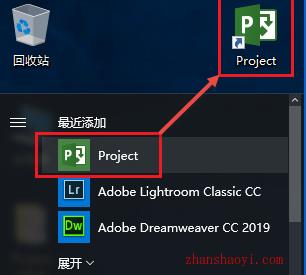
6、启动Project2019界面。

7.弹出“登陆以设置Office”界面,点击右上角的【×】关闭界面,进入许可协议界面,点击【接受并启动Project】
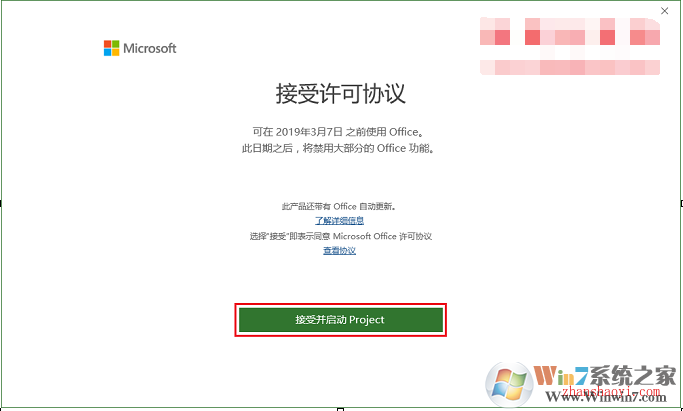
8.点击【空白项目】
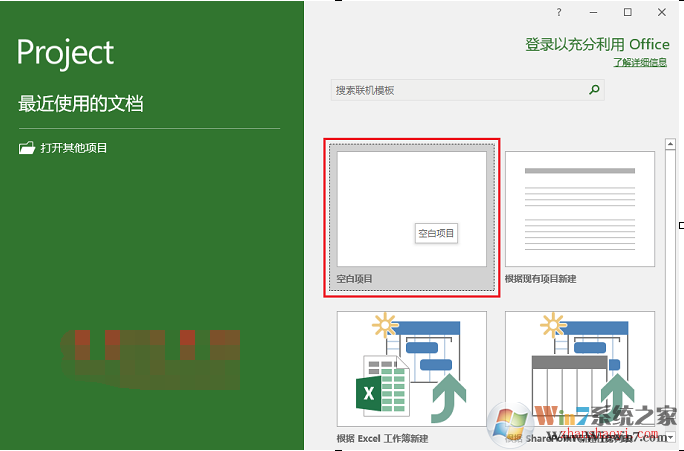
9、激活,先关闭Project,然后下载:神龙激活工具MicroKMS v19.01.03 中文去弹窗版
点击选择 激活project等待激活,激活成功点击确认即可
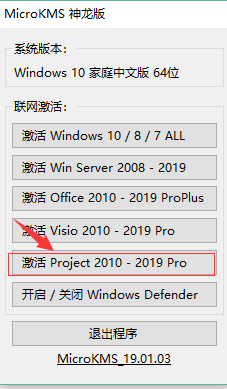
打开project,激活成功,就可以新建项目啦

这样我们就完成了Project2019的安装的激活,大家学会了吗。